很多小伙伴都喜欢使用火狐浏览器,因为这款浏览器十分的轻便实用,不仅页面简洁大方,功能也十分的丰富。在火狐浏览器中,我们可以根据自己的需求对浏览器进行设置,让浏览器防止被广告打扰。有的小伙伴在浏览网页时可能会遇到需要将网页内容保存为PDF文件的情况,这时我们只需要点击页面右上角的“三”图标,然后在下拉列表中找到“打印”选项,在打印页面中就可以看到另存为PDF选项了,选择该选项并完成设置,最后点击保存选项即可。有的小伙伴可能不清楚具体的操作方法,接下来小编就来和大家分享一下火狐浏览器将网页另存为PDF文件的方法。

1、第一步,我们先在电脑中先打开火狐浏览器,然后在浏览器中打开一个自己想要另存为PDF文件的网站

2、第二步,在网站页面中,我们点击右上角的“三”图标,打开“三”图标之后,我们在下拉列表中找到“打印”选项,点击打开该选项

3、第三步,打开“打印”选项之后,我们进入打印页面,在该页面中将打印机设置为“另存为PDF”或是“PDFCreator”

4、第四步,接着我们选择好打印的方向,以及需要打印的页面,最后点击“保存”选项

5、第五步,最后在另存为页面中,我们选择好文件的保存位置,再输入文件名,最后点击“保存”选项即可

以上就是小编整理总结出的关于火狐浏览器将网页另存为PDF文件的方法,我们在火狐浏览器中打开一个网站,然后点击“三”图标,在下拉列表中找到打印选项,进入打印页面之后,我们将打印设置更改为另存为PDF,接着完成设置并点击保存选项即可,感兴趣的小伙伴快去试试吧。
 win7旗舰版下载到U盘如何安装到电脑
win7旗舰版下载到U盘如何安装到电脑
win7系统以其稳定性和良好的兼容性一直深受大家的喜爱,很多小......
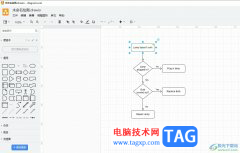 Draw.io给流程图添加阴影的教程
Draw.io给流程图添加阴影的教程
Draw.io是一款在线绘图工具,给用户提供了流程图、组织结构图、......
 Windows 7系统快速显示桌面方法
Windows 7系统快速显示桌面方法
工作中有很多的琐事,所以在系统中会同时运行多款软件,这样......
 Linux如何通过命令查看日志文件的某几行
Linux如何通过命令查看日志文件的某几行
这篇文章主要介绍了Linux如何通过命令查看日志文件的某几行(中......
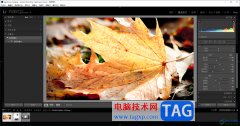 Lightroom使用同步功能批量处理照片的方法
Lightroom使用同步功能批量处理照片的方法
Lightroom是一款对图像编辑非常实用的处理工具,在Lightroom中可以......
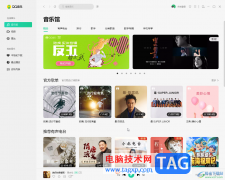
QQ音乐是一款非常受欢迎的音频类软件,其中的版权歌曲非常丰富,很多小伙伴,特别是音乐爱好者基本上每天都在使用。如果我们在电脑版QQ音乐中想要播放某首歌曲的MV,小伙伴们知道具体该...

lightroom是非常受到大家欢迎的一款图片处理软件,这款软件可以将自己想要调整的图片添加进来进行设置,很多小伙伴通过该软件制作出非常高级的图片样式,且一些不熟悉lightroom软件的小伙伴...

金山打字通是一款专门为上网初学者开发的一款打字软件,可以针对用户水平来定制个性化的练习教程,使用循序渐进的方法来提升打字速度,并且还向用户开发了各种打字游戏,让用户能够摆...
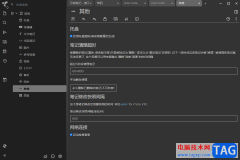
TriliumNotes是一款对于编辑笔记十分友好的软件,可以在该软件中进行日记的编辑,以及编辑自己的学习知识,或者是一些工作项目等,大家在使用该软件的时候,还会将一些不必要的内容进行清...

ae的全称是Adobeaftereffects,这是一款非常受欢迎的特效制作软件,我们可以使用该软件完成各种图片特效、视频特效效果。和Adobepremiere一样,在Adobeaftereffects中也有时间线,我们需要将素材拖动...
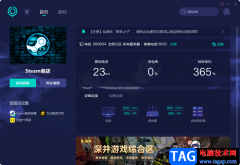
网易uu加速器是一款游戏加速器,很多小伙伴都比较推荐这款加速器,经常玩游戏的小伙伴应该都是比较了解Steam这款游戏下载软件的,在网易uu加速器中,你可以根据自己的一个需求对Steam游戏...
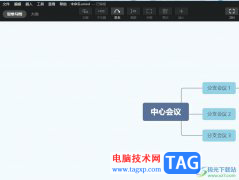
相信大家对xmind软件都是很熟悉的了,作为一款强大且实用的思维导图制作软件,xmind软件为用户带来了多种形式的思维导图,例如有树状图、组织图、流程图等,被用户广泛应用在学习和工作...
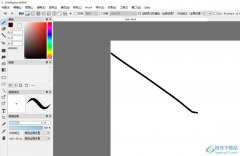
firealpaca是一款免费的小型图像编辑和图像绘画软件,它自带剪贴蒙版图层与图层编组功能,让用户轻松地处理多个图层或手绘图层,因此firealpaca软件深受用户的喜爱,当用户在使用firealpaca软件...
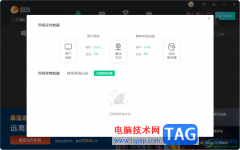
雷神加速器中可以对需要的游戏进行加速操作,并且还可以进行检测游戏使用的网络信号,在使用雷神加速器的时候,网络是非常重要的,如果你的网络信号不好,那么在进行加速游戏的过程中...
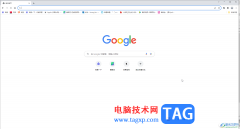
谷歌浏览器是一款非常好用的办公类软件,很多小伙伴几乎每天都在使用。如果我们需要在电脑版谷歌浏览器中设置鼠标悬停到标签页上时显示预览图片,小伙伴们知道具体该如何进行操作吗,...

upupoo动态壁纸是一款非常丰富的桌面壁纸软件,该软件提供非常丰富的壁纸资源,不管是什么类型的壁纸都是可以通过upupoo动态壁纸来设置的,由于upupoo动态壁纸中提供的壁纸资源是很多的,并...

作为一款迷你的bt下载工具,utorrent软件成为了目前互联网上最强大的轻量级bt下载工具之一,其中强大的功能,rag用户可以自行设置文件下载优先级、带宽限制或是下载任务数等,为用户带来了...

WPS表格是一款非常好用的专业数据处理软件,很多小伙伴都在使用,如果我们在电脑版WPS表格中插入数据透视表后,希望对数据透视表中的数据进行排序,比如设置数据从小到大进行升序排列,...
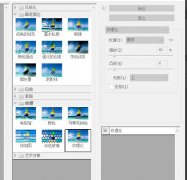
最近很多伙伴表示,自己还不熟悉PS怎样制作影视翻页翘边操作,为了让大伙方便入手操作,这里小编专门分享了关于PS翻页效果的翘边电影海报方法,有需要的朋友不要错过哦。...
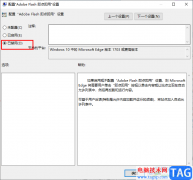
很多小伙伴在使用Edge浏览器的过程中经常会遇到各种各样的问题,例如在浏览的过程中,网页中可能会出现adobeflashplayer被阻止的提示,这时我们该怎么解决该问题呢,其实很简单,我们只需要...